1. INTRODUCCIÓN
Partiremos de la hoja de cálculo adjunta: 01y02-FormatoCondicional.xlsx y trabajaremos con su primera pestaña: “Stocks”.
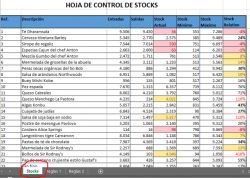
2. EJERCICIOS GUIADOS
Paso 1) Eliminaremos las reglas de formato que ya existen en la hoja.
• Seleccionar la opción “Formato condicional” de la categoría “Inicio”.
• Dentro de ella “Borrar reglas” / “Borrar reglas de toda la hoja”.
Paso 2) Aplicaremos formato condicional para marcar los productos con un stock inferior
1.000 unidades.
EJERCICIO DE FORMATO CONDICIONAL 1
• Seleccionar las celdas de stocks. Concretamente el rango E4:E80.
• Seleccionar la opción “Formato condicional” / “Resaltar reglas de celdas” / “Es menor qué…”
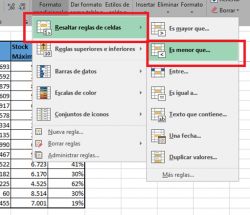
• Indicaremos el valor 1.000. Y como formato, por ejemplo, el recomendado de color rojo.
• El aspecto final será similar al siguiente:
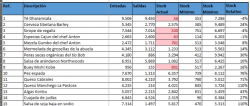
EJERCICIO DE FORMATO CONDICIONAL 1
Paso 3) Volveremos a eliminar las reglas de formato para partir de cero.
Paso 4) Añadiremos un formato rojo para stocks inferiores al stock mínimo.
• Seleccionar rango de stocks (E4:E80).
• Volver a aplicar el mismo tipo de formato condicional.
• En lugar de indicar un valor concreto (anteriormente 1.000). Indicaremos que utilice la celda F4.
• Si lo hacemos haciendo click utilizará una referencia absoluta $F$4. Lo que queremos es que sea relativa para que cada fila utilice su propio valor. Así que indicaremos $F4 o F4.
• El aspecto final será similar a:
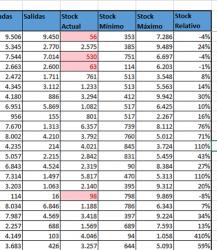
Paso 5) Aplicaremos un formato amarillo para el stock por debajo del mínimo con un margen del 25%. Es decir, por debajo del mínimo multiplicado por 1,25.
• Seleccionar rango de stocks (E4:E80).
• Volver a aplicar el mismo tipo de formato condicional.
• Indicaremos que utilice la celda F4 (relativa) multiplicada => =F4*1,25
• Como formato indicaremos el relleno amarillo con texto amarillo.
EJERCICIO DE FORMATO CONDICIONAL 1
• Como resultado se mostrarán los valores en amarillo pero ninguno en rojo, que no es lo que realmente queremos.
Paso 6) Modificaremos el orden de las reglas.
• Abriremos la gestión de reglas de formato condicional con “Formato condicional” / “Administrar reglas”.
• Si el diálogo no muestra reglas de formato seleccionaremos la opción: Mostrar reglas para “esta hoja” en lugar de “la selección actual”.
• La regla de fondo amarillo deberá ser la primera, para que el fondo rojo se aplique después:
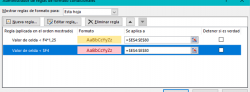
• A partir de la fila 44 se verá un resultado similar al siguiente:
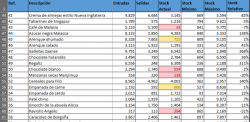
EJERCICIO DE FORMATO CONDICIONAL 1
3. PRÁCTICA
Partiendo del resultado del punto anterior. Añade las reglas necesarias para que los valores
de stock que superen el máximo se representen con fondo azul y texto azul oscuro.